MindMaster在主题框中添加图片的方法
2023-05-22 14:09:10作者:极光下载站
如果你平常经常在进行导图的制作,那么MindMaster就可以很好的帮助你进行设计导图,在MindMaster中不管是什么样的导图样式都是有提供的,并且可以操作的工具是很丰富的,因此不用担心自己想要编辑的工具没有提供,比如我们想要在主题框中插入一张图片,那么我们可以直接通过在工具栏中的图片功能下进行添加图片即可,可以将我们本地中需要的图片添加到指定的主题框中,插入之后的图片可以随意的使用鼠标进行调整大小,是非常好用的一个功能,下方是关于如何使用MindMaster在主题框中添加图片的具体操作方法,如果你需要的情况下可以看看方法教程,希望对大家有所帮助。
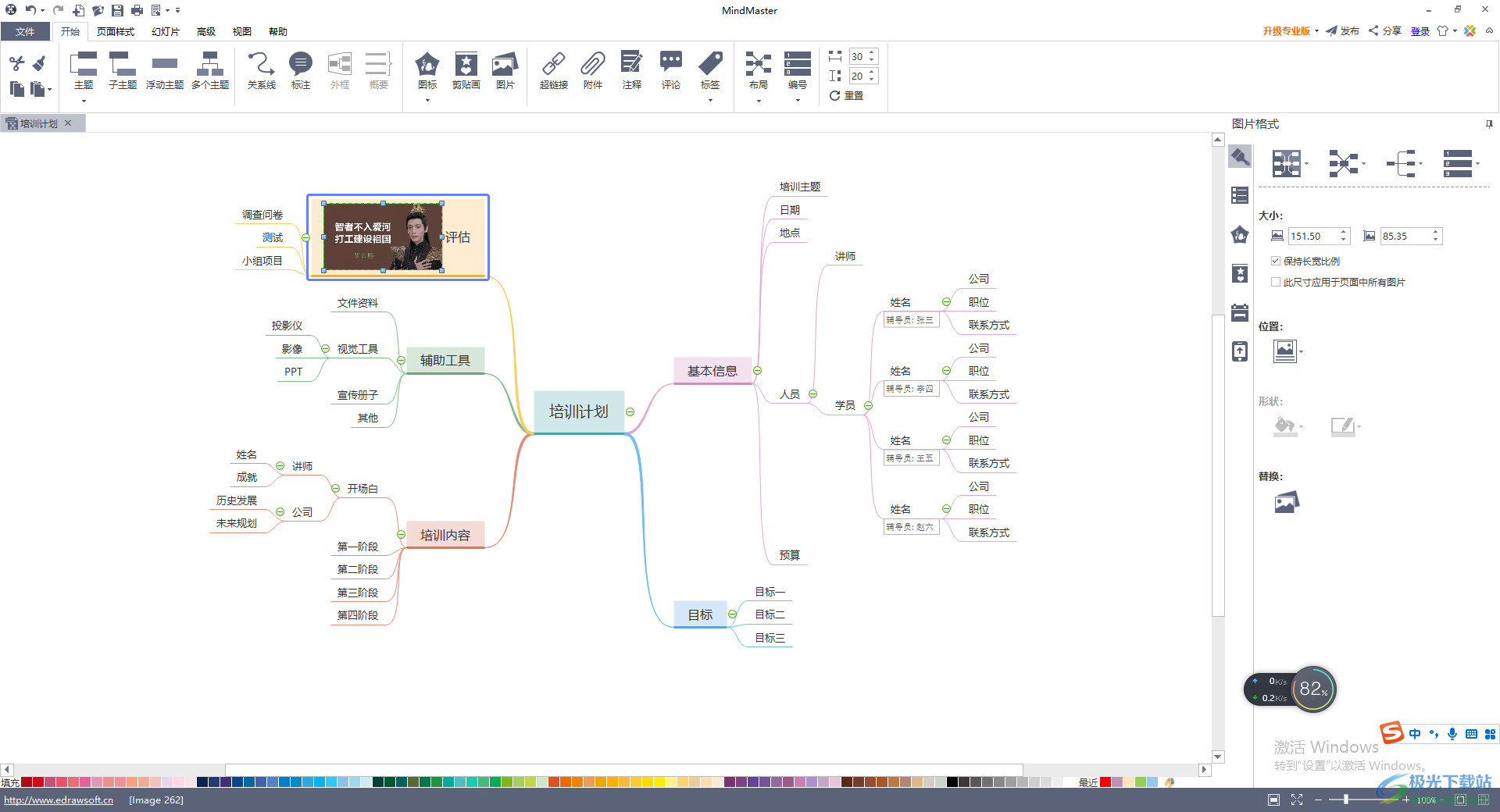
方法步骤
1.当我们将MindMaster点击打开之后,我们在主页面中选择自己喜欢的一个导图模板样式进入到页面中即可。
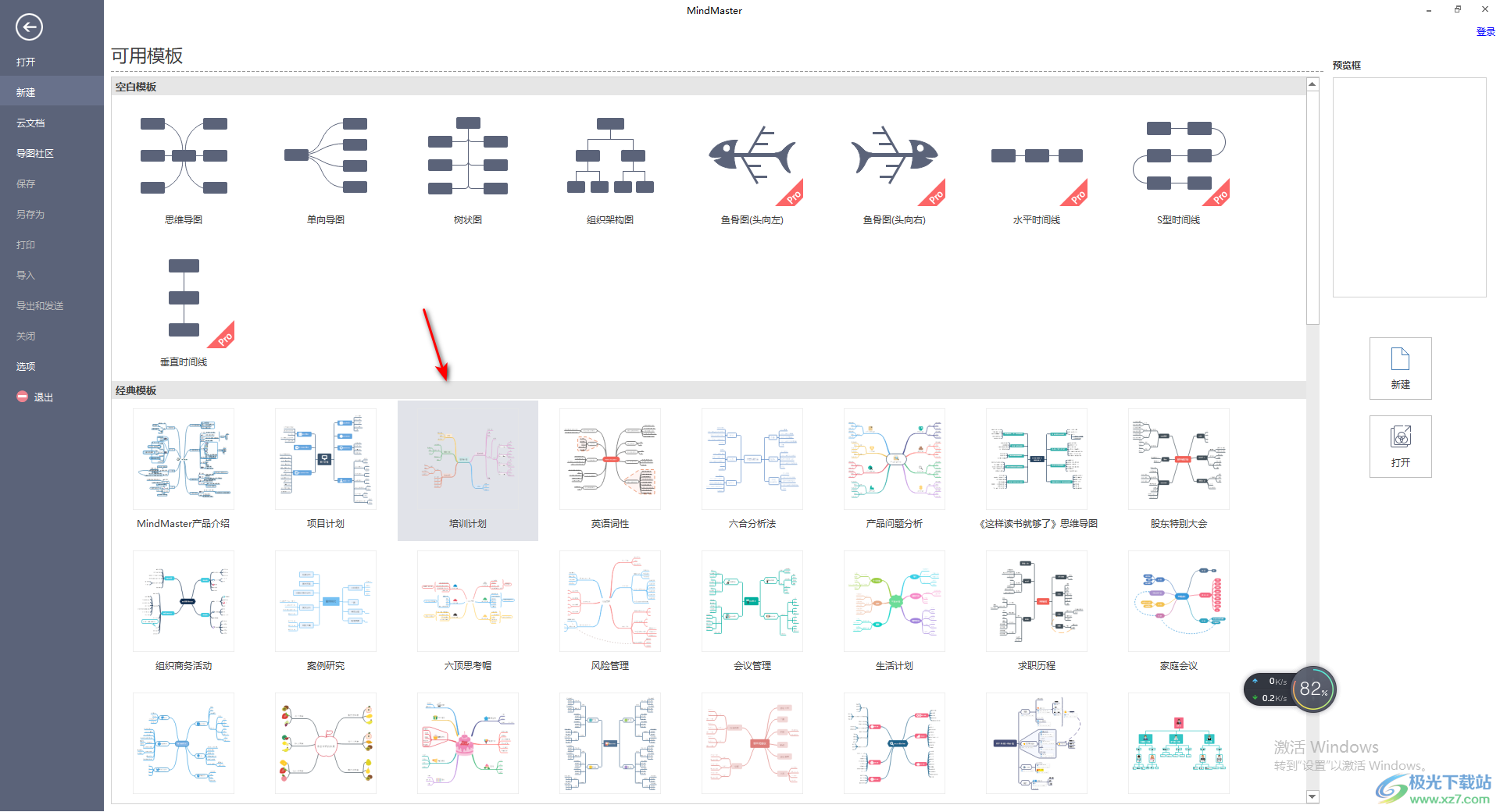
2.进入之后,你可以将模板中的内容更改成自己需要的文字内容即可,之后将鼠标定位到需要添加图片的主题框中,之后点击工具栏中的【图片】按钮。
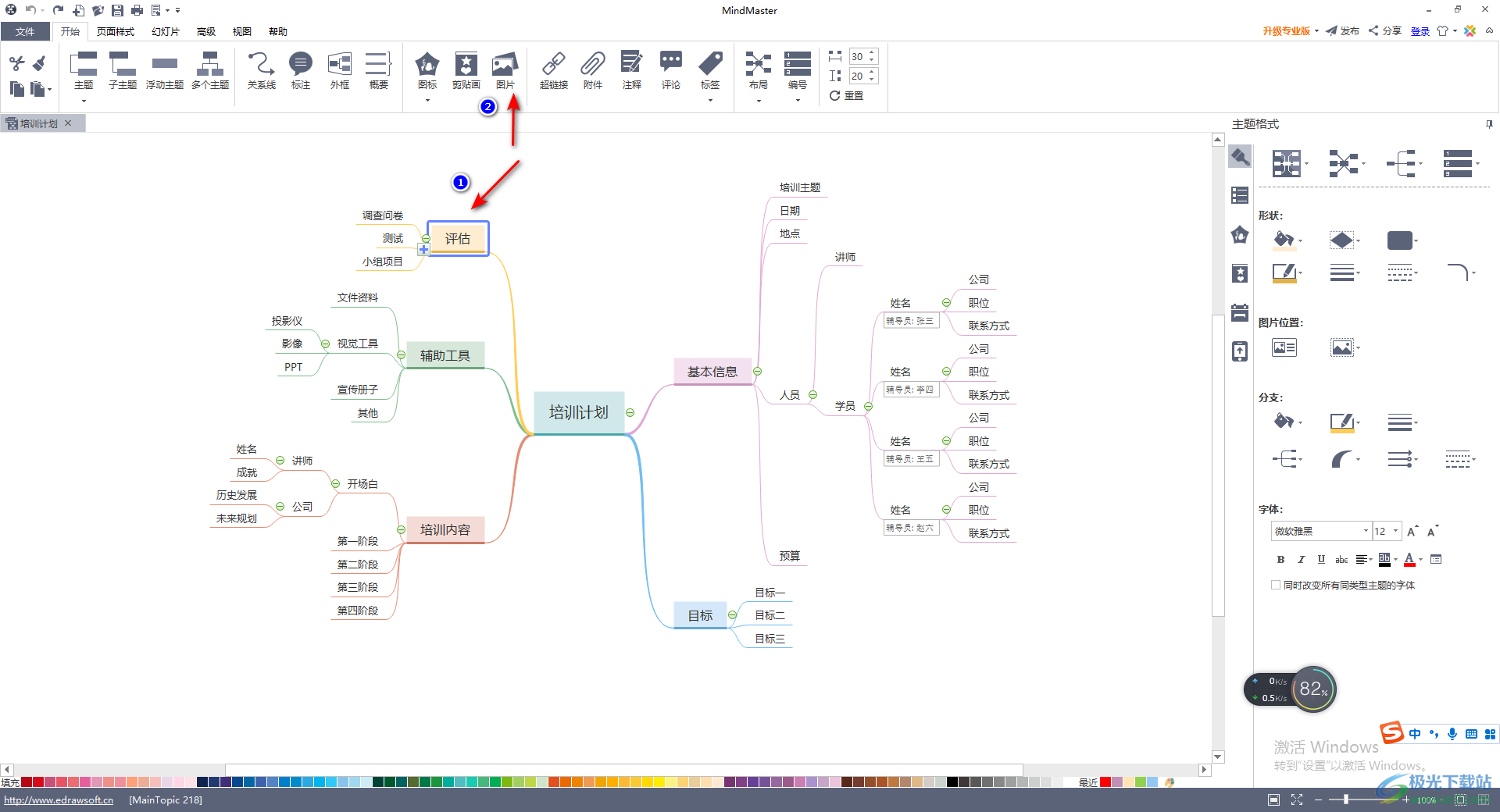
3.这时在打开的本地页面中,我们将存放图片的文件夹点击打开,选择自己需要添加的图片就好了。
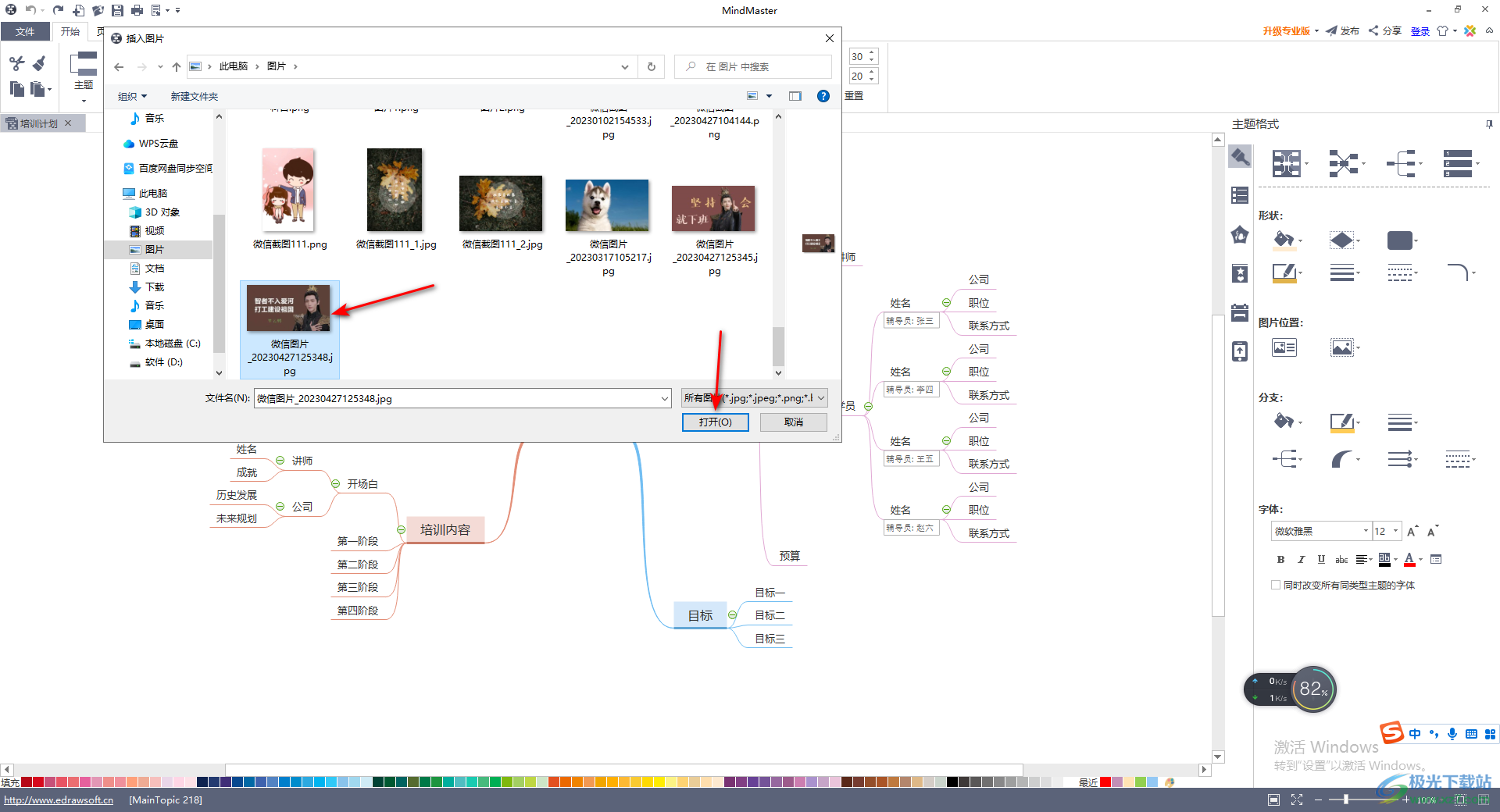
4.这是我们的图片就会添加到我们刚刚指定的主题框中,你可以看到添加到主题框中的图片是比较大的,这时我们可以将图片的大小进行调整一下。
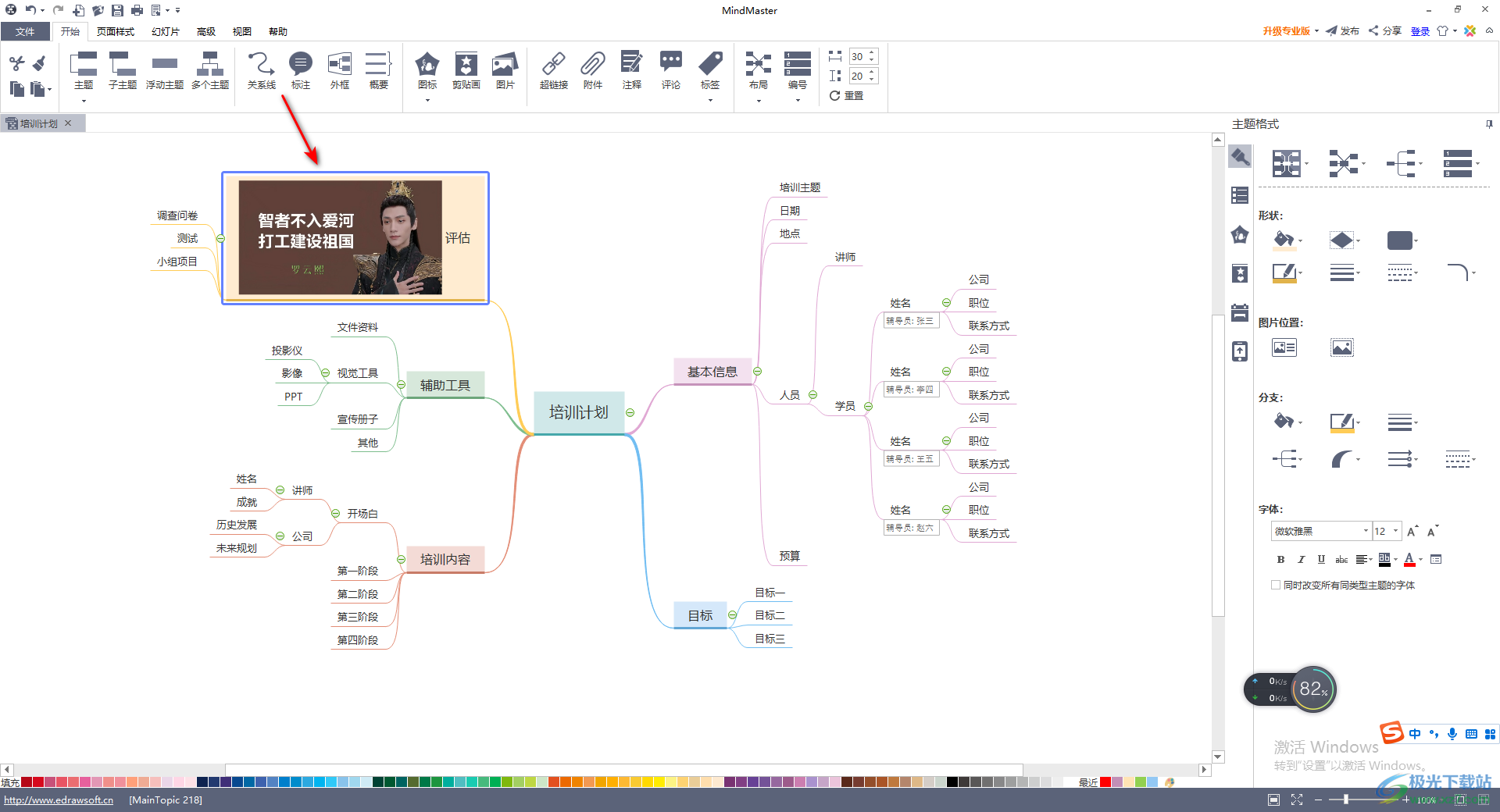
5.直接用鼠标左键将图片双击一下,这时在图片的边框就会显示出虚线边框,之后我们可以直接用鼠标左键拉动图片四角的边框进行调整就好了,如图所示。
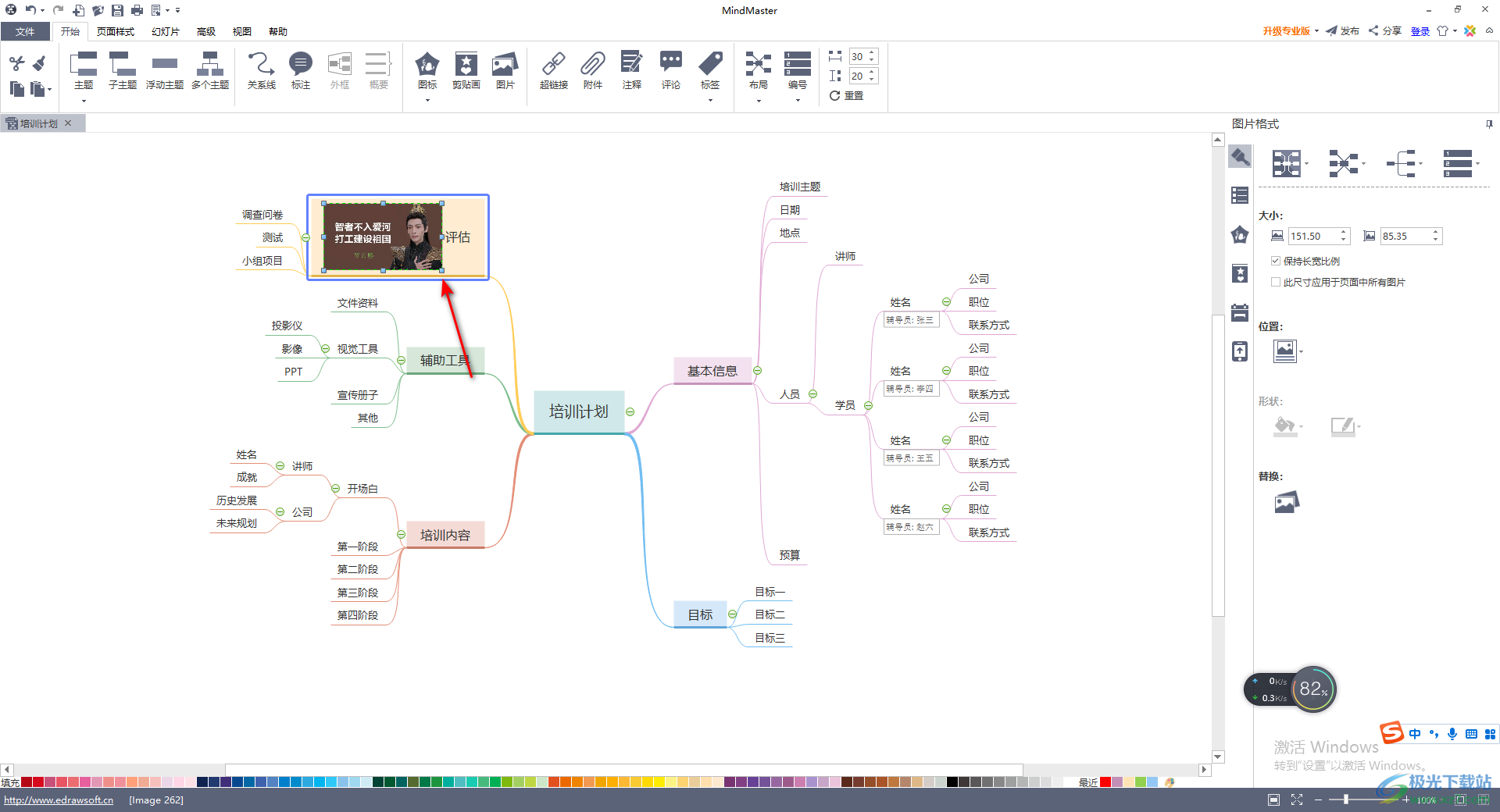
以上就是关于如何使用MindMaster在主题框中添加图片的具体操作方法,一般我们制作思维导图的话,很多时候都是需要在主题框中进行插入图片的,因此如果你不会操作的话,可以按照上述的方法来操作就好了,并且这个功能是十分简单的,不会觉得很复杂,感兴趣的话可以试试。
